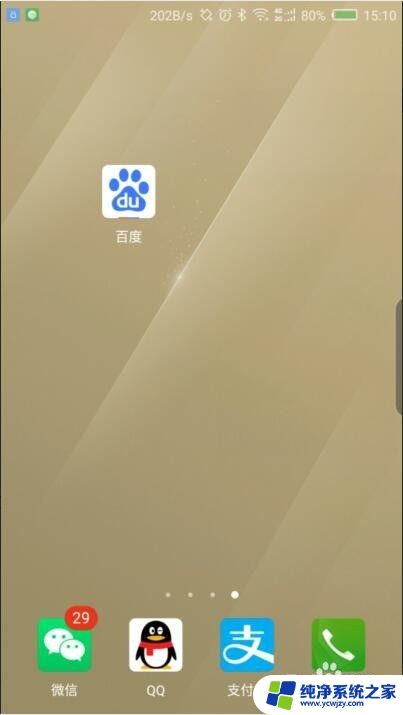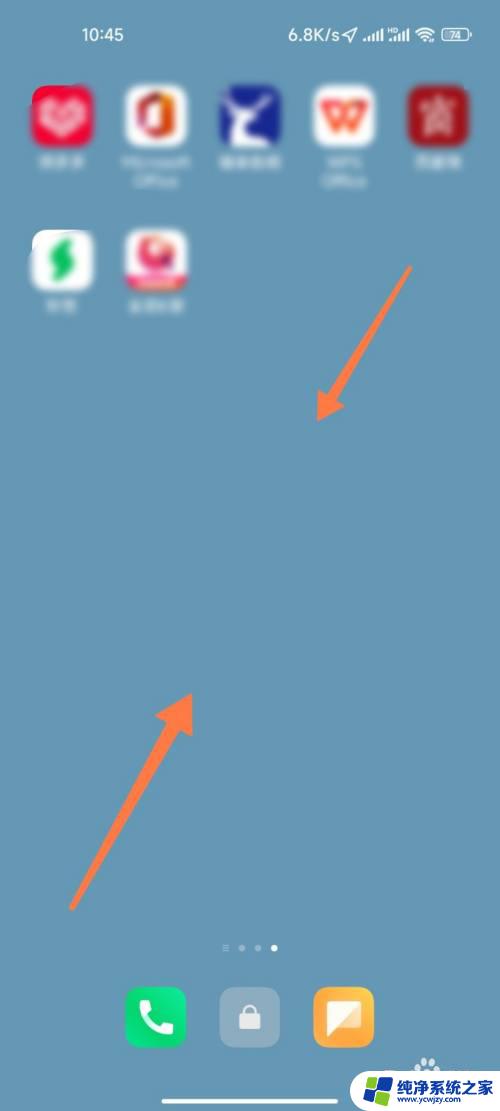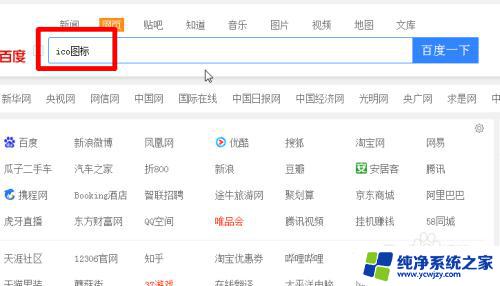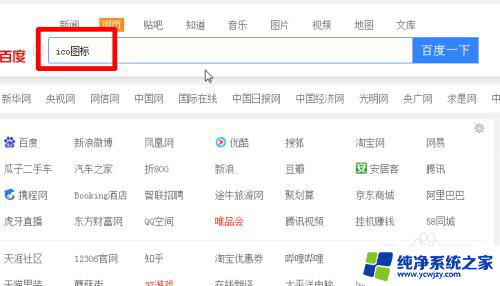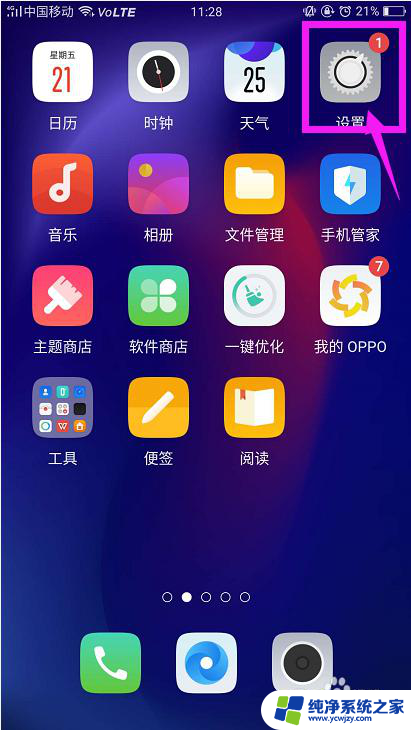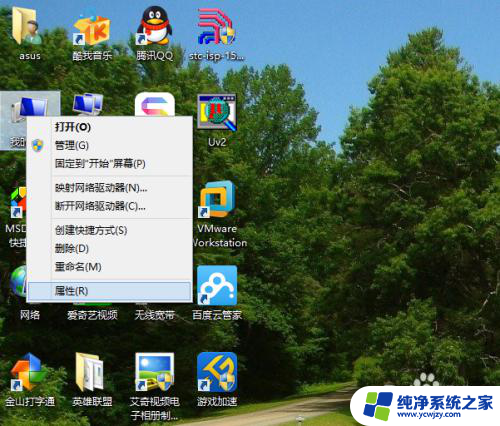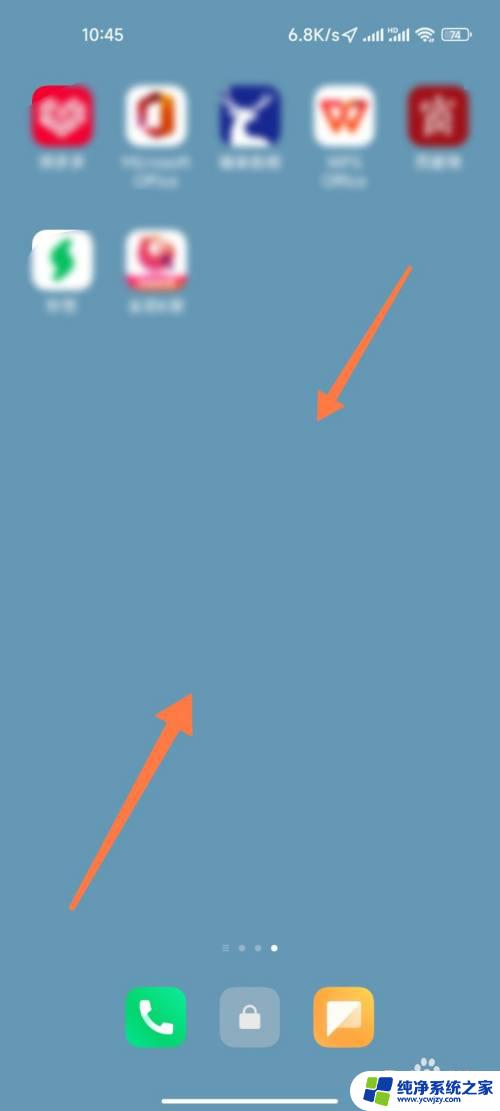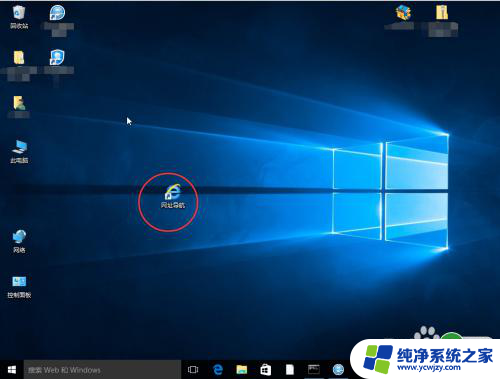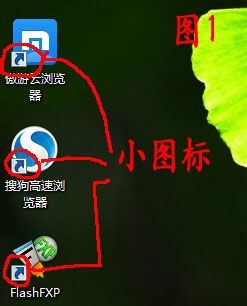怎样删除手机桌面的软件图标 如何移除手机桌面上的图标
更新时间:2023-12-13 15:08:16作者:yang
在现代社会中手机已经成为人们生活中不可或缺的一部分,随着我们使用手机时间的增加,手机桌面上的软件图标也越来越多,占据了宝贵的屏幕空间。有时候我们可能会对一些不常用的应用程序感到厌烦,希望能够删除它们,以便更好地组织和管理我们的手机界面。怎样删除手机桌面的软件图标呢?如何移除手机桌面上的图标呢?下面将为您介绍一些简单易行的方法。
具体方法:
1直接在手机桌面上按住想要删除的软件图标不放。 2直到屏幕上方出现一个删除的标志。
2直到屏幕上方出现一个删除的标志。 3随后将软件图标拖动到删除的位置。
3随后将软件图标拖动到删除的位置。 4松开手指即可将该软件卸载。
4松开手指即可将该软件卸载。 5卸载后软件的图标也会自动消失。
5卸载后软件的图标也会自动消失。 6或者进入手机的设置。
6或者进入手机的设置。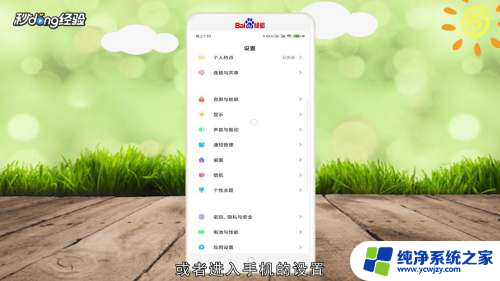 7然后进入应用设置。
7然后进入应用设置。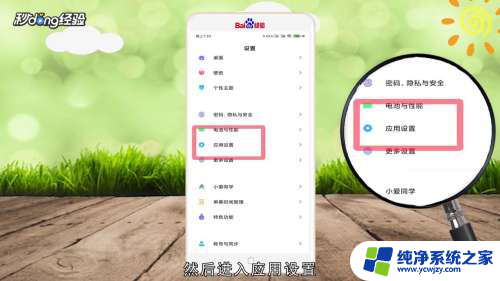 8接着在应用设置中找到要删除的应用。
8接着在应用设置中找到要删除的应用。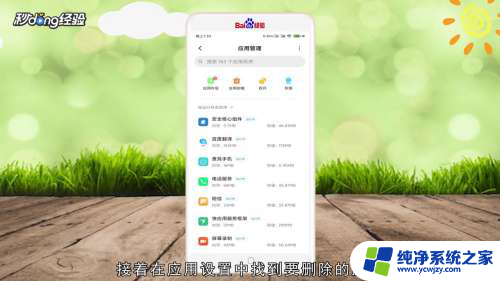 9进入应用详情页面点击卸载。
9进入应用详情页面点击卸载。 10卸载后桌面上的软件图标便会自动消失。
10卸载后桌面上的软件图标便会自动消失。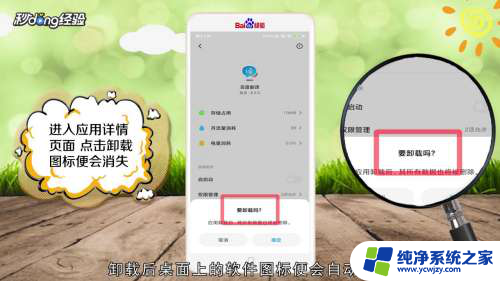 11总结如下。
11总结如下。
以上就是删除手机桌面软件图标的方法,有需要的用户可以按照以上步骤进行操作,希望对大家有所帮助。